Guía para crear un medio de instalación para Windows Server 2022
Después de descargar el archivo de instalación (.iso de Windows Server 2022), el siguiente paso es crear un disco USB de arranque (pendrive) para proceder con la instalación.
Nota: Necesitarás un dispositivo USB con al menos 16GB de memoria disponible
El programa recomendado para este proceso es:
Rufus
- Descárgalo gratis aquí.
- Desplázate hacia abajo y descarga la versión más reciente de Rufus en la sección Descargar.
- Conecta el USB y abre el programa Rufus.
- Haz clic en Seleccionar y busca el archivo .iso de Windows Server 2022 que descargaste.
- Finalmente, haz clic en Empezar y espera a que Rufus cree la unidad USB de arranque.
- Cuando la configuración esté completa (barra de progreso Preparado), haz clic en Cerrar y tu USB estará listo para la instalación de Windows Server 2022.
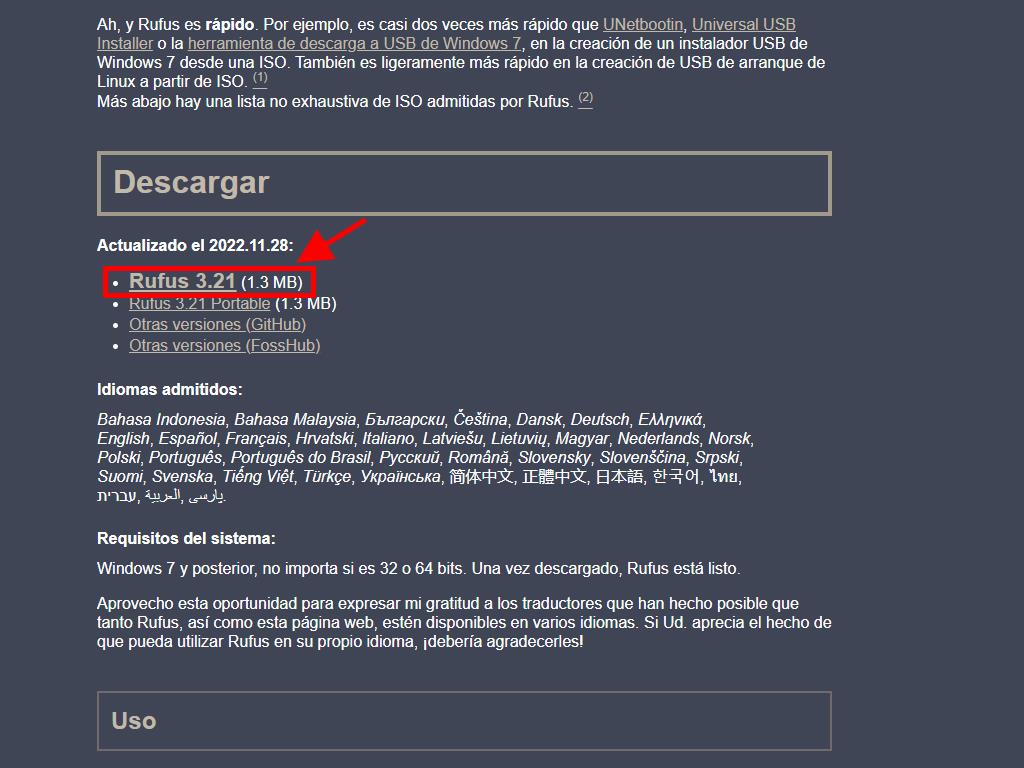
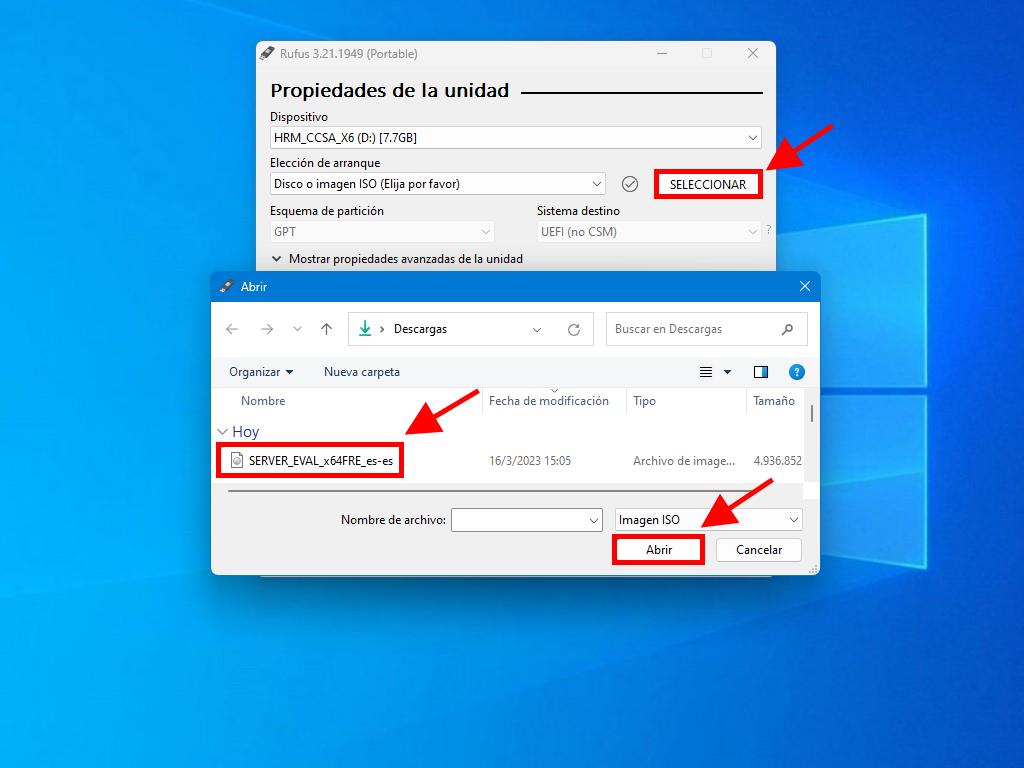
Nota: Cuando aparezca la ventana emergente llamada Customize Windows Installation, selecciona la opción 3 Disable Data Collection y espera a que Rufus termine de crear la unidad USB de arranque.
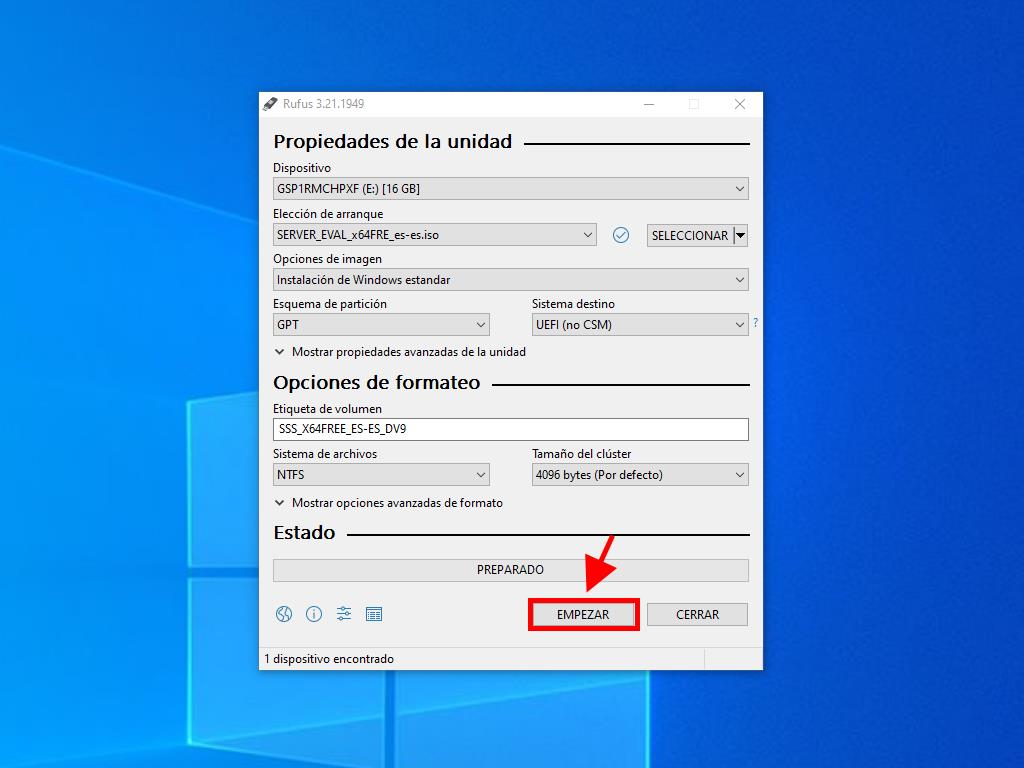
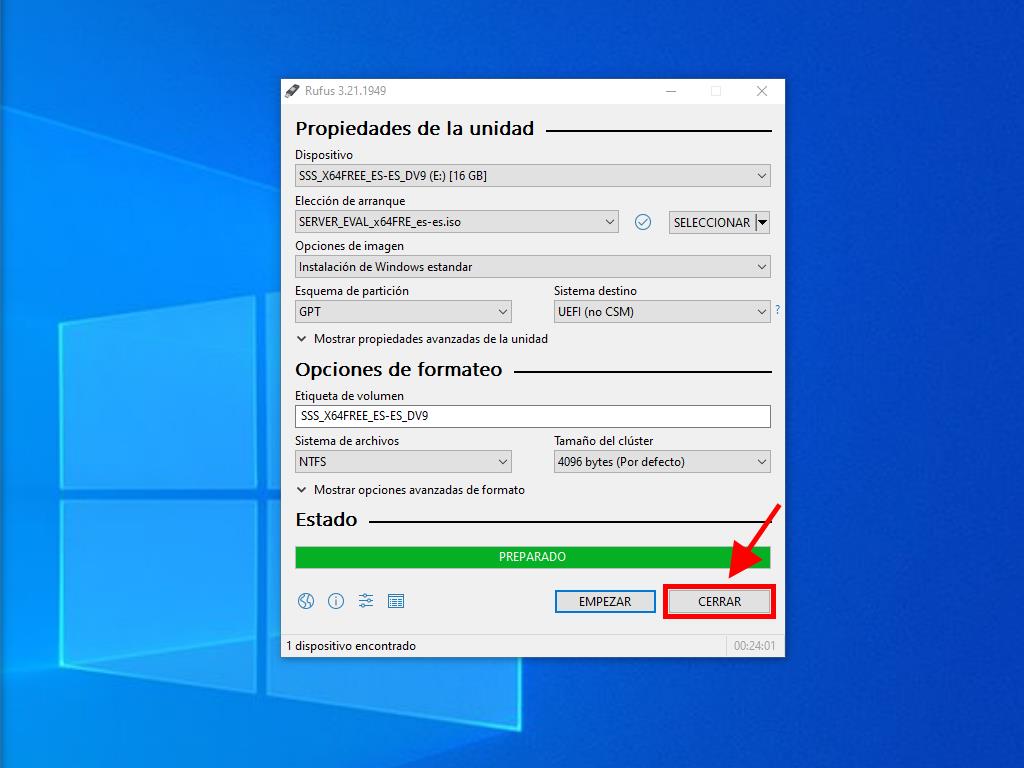
 Iniciar sesión / Registrarse
Iniciar sesión / Registrarse Pedidos
Pedidos Claves de producto
Claves de producto Descargas
Descargas

 Ir a United States of America - English (USD)
Ir a United States of America - English (USD)